Kezdőlap > Szkennelés > Szkennelés a számítógépről (Windows) > Szkennelés a Nuance™ PaperPort™ 14SE vagy egyéb Windows alkalmazást használva > TWAIN illesztőprogram beállítások (Windows)
TWAIN illesztőprogram beállítások (Windows)
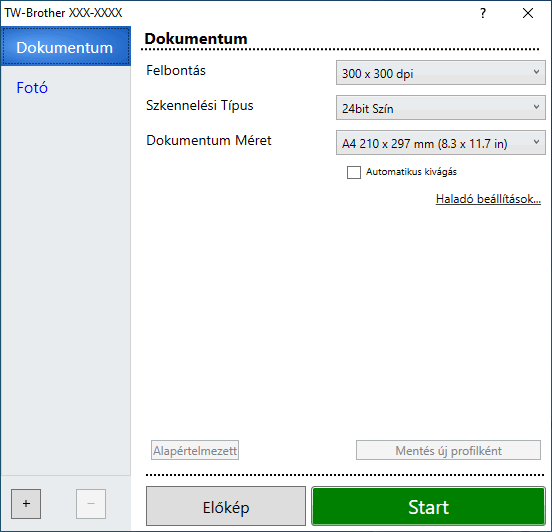
- Szkennelés
- Válassza a Fotó, vagy Dokumentum lehetőséget a szkennelni kívánt dokumentum típusától függően.
Szkennelés (képtípus) Felbontás Szkennelés típusa Fotó Fényképek beszkenneléséhez használható. 300 x 300 dpi 24bit Szín Dokumentum Szöveges dokumentumok szkenneléséhez használható. 300 x 300 dpi 24bit Szín
- Felbontás
- Válasszon ki egy beolvasási felbontást a Felbontás legördülő listából. A nagyobb felbontás több memóriát és átviteli időt igényel, de jobb minőségű képet ad.
- Szkennelési Típus
- Kiválaszthatja a szkennelési színmélységet.
-
- Fekete-Fehér
- Szöveghez vagy vonalas grafikákhoz használható.
- Szürke(Hibás Szétosztás)
- Fényképekhez vagy grafikához használható. (A hibadiffúzió egy módszer a szimulált szürke képek létrehozására valódi szürke pontok használata nélkül. A fekete pontok speciális mintába rendeződnek, ami szürke hatást kelt.)
- Valódi Szürke
- Fényképekhez vagy grafikához használható. Ez a mód pontosabb, mivel 256 szürke árnyalatot használ.
- 24bit Szín
- A színek legpontosabb reprodukciójával hozhat létre így képeket. Ez a mód akár 16,8 millió színt is használhat a kép szkenneléséhez, de több memóriát és a leghosszabb átviteli időt igényli.
- Dokumentum Méret
- Az előre beállított szkennelési méretek közül válassza ki a dokumentum pontos méretét.
Ha az Egyéni beállítást választja, megjelenik az Egyéni Dokumentum Méret párbeszédpanel, ahol megadhatja a dokumentum méretét.
- Automatikus kivágás
- A szkennerüvegre helyezett több dokumentum szkennelése. A készülék beszkenneli mindegyik dokumentumot, és különálló fájlokat vagy egy többoldalas fájlt hoz létre.
- Haladó beállítások
- Adjon meg speciális beállításokat: kattintson a Haladó beállítások linkre a szkenner beállítás párbeszédpanelen.
- Dokumentum javítása
- Kép elforgatása
Elforgatja a szkennelt képet.
- Szél megtöltése
Kitölti a szkennelt kép négy oldalának széleit a kiválasztott színt és tartományt használva.
- Minőségjavítás
- A diffúzió beállítása - szürke
Állítsa be a diffúziót a Szürke(Hibás Szétosztás) opció Szkennelési Típus legördülő listából történő kiválasztásakor.
- Színtónus beállítása
Állítsa be a szín árnyalatát
- Háttérfeldolgozás
- Átszivárgás / minta eltávolítása
Festék-átszivárgás megelőzése.
- Háttérszín eltávolítása
A szkennelt adatok jobb olvashatóságának érdekében távolítsa el a dokumentumok alap színét.
- Szín eltávolítása
Válasszon egy színt, amit el kíván távolítani a szkennelt képből.
- Szélek megerősítése
Élesítse a karaktereket az eredetin.
- Zajcsökkentés
Ezzel az opcióval javíthat a szkennelt képek minőségén. A Zajcsökkentés opció csak akkor érhető el, ha kiválasztja a 24bit Szín opciót és a 300 x 300 dpi, 400 x 400 dpi vagy 600 x 600 dpi szkennelési felbontást.
- B&W Minőségjavítás
- B&W(fekete-fehér) küszöb igazítása
Állítsa be a határértéket egy monokróm kép létrehozásához.
- Karakterek javítása
Az eredeti dokumentum hibás vagy sérült karaktereit javítja, és könnyebben olvashatóvá teszi.
- Fekete-fehér inverzió
Cserélje fel a fekete és fehér színeket egy monokróm képen.
- Adagolás szabályozása
- Folyamatos szkennelés
Akkor válassza ezt az opciót, ha több oldalt kíván szkennelni. Egy lap szkennelése után választhat a szkennelés befejezése és folytatása közül.



